Trình quản lý mật khẩu Windows - 5 trình quản lý mật khẩu cao cấp hàng đầu trên Windows
Bạn đang gặp khó khăn khi truy cập các tệp quan trọng vì quên mật khẩu? Bạn không đơn độc. Với hàng chục lần đăng nhập trên các ứng dụng, trình duyệt và thiết bị, việc theo dõi chúng có thể rất khó khăn. Đó là nơi Trình quản lý mật khẩu Windows giúp ích. Nó không chỉ là một công cụ lưu trữ; nó còn tăng cường bảo mật đồng thời giúp cuộc sống của bạn dễ dàng hơn. Bài viết này đề cập đến những gì trình quản lý mật khẩu Windows làm, lý do tại sao chúng cần thiết và cách chọn trình quản lý mật khẩu phù hợp.
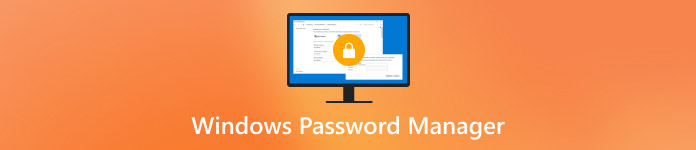
Trong bài viết này:
Top 1. Thủ môn
Thủ môn nổi bật như một lựa chọn hàng đầu trong quản lý mật khẩu. Nó có mã hóa AES-256 mạnh mẽ. Phát hiện vi phạm, cùng với các tính năng điền mật khẩu tự động, giúp thao tác trở nên đơn giản và dễ truy cập thông qua nền tảng. Giao diện trình bày một thiết kế gọn gàng giúp đơn giản hóa việc lưu trữ các tệp được mã hóa. Thiết lập dễ sử dụng. Hệ thống cho phép người dùng và các nhóm cộng tác xử lý mật khẩu trên nhiều thiết bị một cách an toàn.

Đối với những người đang tìm kiếm một trình quản lý mật khẩu Windows 10 đáng tin cậy, Keeper là một lựa chọn chắc chắn. Nó thực hiện đồng bộ hóa dữ liệu nhanh chóng thông qua cả phương pháp xác thực và ủy quyền mật khẩu chính và hỗ trợ nhiều trình duyệt. Mặc dù Keeper yêu cầu thanh toán, nhưng có đủ lợi ích để bù đắp khoản phí này dựa trên tính tiện lợi và các tính năng bảo mật của nó.
Ưu điểm
- Ứng dụng này sử dụng mã hóa AES-256 cấp cao nhất để bảo vệ dữ liệu của bạn bằng cách bổ sung thông tin đăng nhập sinh trắc học và xác thực hai yếu tố.
- Giao diện dễ hiểu ngay cả khi bạn là người mới.
- Hoạt động tốt trên Windows, Mac, thiết bị di động và thậm chí trên trình duyệt web.
- Việc lưu trữ các tệp tin nhạy cảm như ID hoặc hợp đồng có thể được thực hiện an toàn tại đây.
Nhược điểm
- Nó cung cấp phiên bản miễn phí có giới hạn.
- Truy cập vào các tính năng nâng cao hơn yêu cầu phải trả thêm phí.
- Để hiểu đầy đủ, người dùng lần đầu cần khám phá tất cả các cài đặt và công cụ có sẵn tại đây.
Đầu trang 2. LastPass
Người dùng muốn có bảo mật mạnh mẽ mà không gặp rắc rối thường chọn LastPass. Công cụ này bao gồm lưu trữ mật khẩu tự động, giám sát dark web và xác thực hai bước. Giao diện người dùng dễ sử dụng. Nó cũng hỗ trợ đồng bộ hóa thiết bị, rất phù hợp với người dùng có nhiều thiết bị.
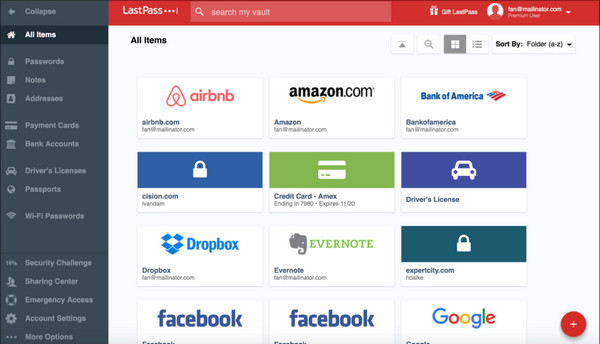
Là trình quản lý mật khẩu Windows, LastPass vượt trội trong việc lưu trữ và truy xuất thông tin xác thực thông qua tiện ích mở rộng trình duyệt hoặc ứng dụng máy tính để bàn. Người dùng có thể chia sẻ mật khẩu, chạy kiểm tra và sử dụng cho cả nhu cầu cá nhân và chuyên nghiệp. Gói cao cấp cung cấp các tính năng bổ sung và tính linh hoạt vượt xa phiên bản miễn phí cơ bản.
Ưu điểm
- Có thể thiết lập rất nhanh và phiên bản thân thiện với trình duyệt rất mượt mà và dễ hiểu.
- Mật khẩu được đồng bộ hóa trên nhiều thiết bị khác nhau.
- Cảnh báo bạn nếu phát hiện có vi phạm.
- Nó bao gồm các tính năng cơ bản rất phù hợp cho mục đích sử dụng cá nhân.
Nhược điểm
- Quyền truy cập bị giới hạn trên một loại thiết bị.
- Điều này đã gây ra nhiều vấn đề, nhưng không có mật khẩu nào bị tiết lộ.
- Một số người dùng báo cáo rằng ứng dụng này thỉnh thoảng bị chậm, có lỗi và lỗi.
Top 3. NordPass
Được tạo ra bởi các nhà phát triển của NordVPN, NordPass cung cấp bảo mật mạnh mẽ cho việc quản lý mật khẩu. Nó sử dụng mã hóa XChaCha20 mạnh mẽ. Nó cũng có các tính năng như báo cáo tình trạng mật khẩu, chia sẻ mục an toàn và đăng nhập sinh trắc học. Thiết kế sạch sẽ giúp những người thích sự đơn giản dễ sử dụng.
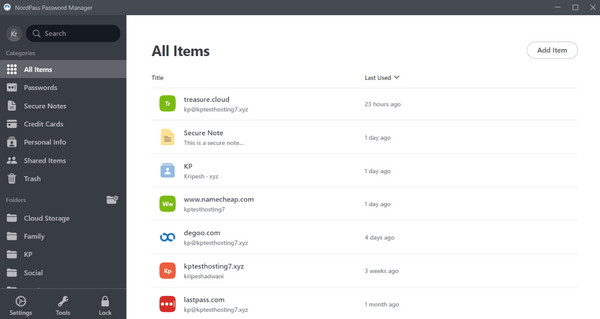
Nếu bạn đang tìm kiếm một trình quản lý mật khẩu trên Windows cân bằng giữa hiệu suất và sự dễ dàng, NordPass là một lựa chọn tuyệt vời. Nó chạy mượt mà trên Windows và hỗ trợ trình duyệt, cộng với chức năng lưu trữ ngoại tuyến. Đối với cá nhân và nhóm nhỏ, Trình quản lý mật khẩu NordPass vừa hiệu quả vừa tiết kiệm chi phí.
Ưu điểm
- Sử dụng XChaCha20 hiện đại, được coi là phiên bản cập nhật cung cấp hiệu suất nhanh hơn và đáng tin cậy hơn các phiên bản khác.
- Truy cập kho lưu trữ của bạn ngay cả khi không có kết nối internet.
- Thiết kế gọn gàng và đẹp mắt giúp bạn dễ dàng điều hướng mọi thứ ở đây.
- Giá trị tuyệt vời cho người dùng cá nhân và nhiều người dùng.
Nhược điểm
- Nó thiếu các tính năng bổ sung như tự động thay đổi hoặc lưu trữ tệp an toàn có thể tìm thấy ở các công cụ khác.
- Không phải là lựa chọn tốt nhất cho các doanh nghiệp quy mô lớn.
- Nó chỉ dừng lại ở một điều duy nhất, đó là cách xử lý mật khẩu.
Top 4. RoboForm
Với sự hiện diện lâu dài trên thị trường, biểu mẫu robot chứng minh độ tin cậy của nó. Nó cung cấp lưu trữ mật khẩu an toàn, điền biểu mẫu dễ dàng và đăng nhập bằng một cú nhấp chuột. Các tính năng bổ sung bao gồm truy cập khẩn cấp và lưu trữ ghi chú an toàn. Mặc dù giao diện của nó có vẻ lỗi thời, nhưng nó vẫn hoạt động tốt.
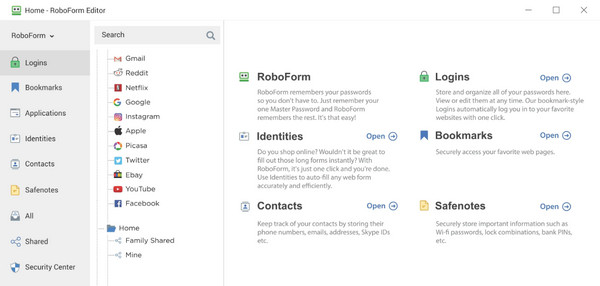
Trong số nhiều trình quản lý mật khẩu cho Windows, RoboForm nổi bật với thiết lập đơn giản và tích hợp trình duyệt mạnh mẽ. Các thiết bị hoạt động tốt với sản phẩm này, đặc biệt là vì ứng dụng Windows của nó cung cấp các tính năng đặc biệt cho phép lưu trữ cục bộ và truy cập ngoại tuyến. RoboForm tự khẳng định mình là lựa chọn quản lý mật khẩu đáng tin cậy kết hợp bảo mật với khả năng truy cập thân thiện với người dùng.
Ưu điểm
- Nó đã xây dựng được danh tiếng tốt trong một thời gian dài và vẫn còn phù hợp cho đến ngày nay.
- Tự động điền khi cần, chẳng hạn như tên và địa chỉ.
- So với các lựa chọn khác hiện có, lựa chọn này rẻ hơn nhiều.
- Truy cập mật khẩu ngay cả khi không có kết nối internet.
Nhược điểm
- Giao diện cần được điều chỉnh đôi chút.
- Bạn phải trả phí trước khi có thể đồng bộ hóa trên bất kỳ thiết bị nào.
- Không lý tưởng nếu bạn muốn chia sẻ thông tin xác thực
Top 5. Dashlane
làn đường cung cấp bảo mật tuyệt vời và thiết kế thời trang. Điều này làm cho nó trở thành lựa chọn hàng đầu để quản lý mật khẩu. Nó tự động thay đổi mật khẩu trên các trang web đã chọn. Nó cũng có VPN tích hợp và giám sát dark web. Bạn sẽ nhận được cảnh báo nếu dữ liệu của bạn bị rò rỉ. Người dùng có thể kiểm tra tình trạng mật khẩu thông qua bảng điều khiển đơn giản.
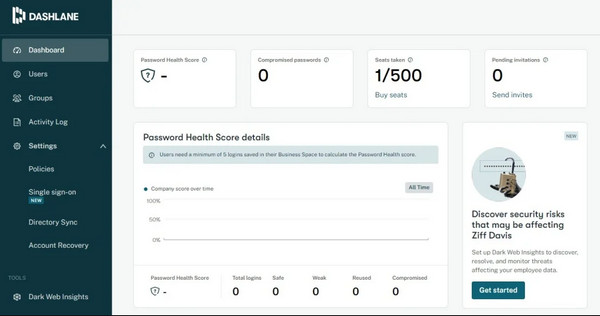
Là trình quản lý mật khẩu Windows, Dashlane cung cấp khả năng tích hợp tuyệt vời với môi trường Windows và các trình duyệt web chính. Hệ thống thực hiện đúng cách từ máy tính để bàn và đảm bảo đồng bộ hóa thiết bị theo thời gian thực, cho phép truy cập từ mọi vị trí. Cấu trúc giá cao cấp của Dashlane cung cấp cho người dùng các tính năng nâng cao cho phép người dùng tập trung vào doanh nghiệp biện minh cho chi phí cao của mình.
Ưu điểm
- Nó có tính năng VPN, cảnh báo web đen và bảng điều khiển tình trạng mật khẩu.
- Nó cập nhật mật khẩu cho một số trang web chỉ bằng một cú nhấp chuột.
- Giao diện gọn gàng với thông tin chi tiết đầy màu sắc và cảnh báo hữu ích.
- Tích hợp liền mạch trên tất cả các nền tảng chính.
Nhược điểm
- Gói cao cấp có giá khá đắt.
- Nó sử dụng nhiều tài nguyên hơn so với các công cụ đơn giản hơn.
- Tính đến thời điểm hiện tại, vẫn chưa có phiên bản dành cho máy tính để bàn nào khả dụng.
Mẹo khác: Đặt lại mật khẩu Windows nếu quên
Không nhớ mật khẩu Windows có thể gây ra các vấn đề nghiêm trọng, chẳng hạn như mất dữ liệu tuyệt đối hoặc cài đặt lại hệ thống. Giải pháp đặt lại mật khẩu an toàn, imyPass Đặt lại mật khẩu Windows, cung cấp cho người dùng giải pháp nhanh chóng.
Mã hóa không kiến thức của imyPass đảm bảo tính riêng tư cho dữ liệu của bạn vì quyền truy cập vào thông tin chi tiết về mật khẩu của bạn chỉ thuộc về bạn. Công cụ này cung cấp tính linh hoạt cực cao vì người dùng tạo đĩa reset thông qua ổ đĩa USB, CD hoặc DVD mà không cần tải bất kỳ phần mềm bổ sung nào vào các thiết bị bị chặn. Người dùng bất kỳ hệ thống Windows nào cũng có thể hưởng lợi từ công cụ này vì nó hoạt động với Windows 11 và 10, cùng với Windows 7 và XP, cũng như các phiên bản Windows Server. Khi bạn bị khóa, imyPass trở thành công cụ khẩn cấp của bạn để lấy lại thông tin mật khẩu an toàn của bạn một cách nhanh chóng, cùng với việc giảm thiểu sự gián đoạn dữ liệu.
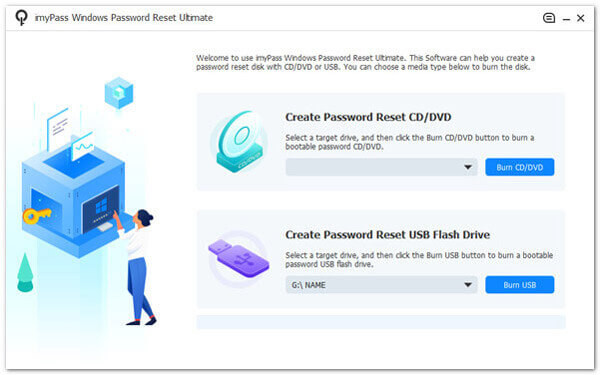
Sự kết luận
Bài viết này kết thúc với phần đầu Trình quản lý mật khẩu Windows 10 mà bạn chắc chắn có thể tin tưởng khi cần thực hiện thêm một bước nữa để bảo mật mật khẩu bạn có trên HĐH Windows. Để theo dõi mật khẩu và thông tin của bạn, tốt hơn hết là bạn nên có một trong những công cụ này. Bạn đã quên mật khẩu Windows của mình chưa? Vâng, bạn có thể giải quyết vấn đề đó với sự trợ giúp của sản phẩm imyPass mà chúng tôi đã đề cập ở đây, vì đây là công cụ phù hợp cho công việc đó. Chúng tôi hy vọng rằng bài viết này sẽ giúp bạn biết thêm về các trình quản lý mật khẩu mà bạn có thể sử dụng, đặc biệt là trên Windows.
Giải Pháp Nóng
-
Mật khẩu Windows
-
Mẹo Windows
-
Sửa Windows
-
Mẹo mật khẩu

